We read every piece of feedback, and take your input very seriously.
To see all available qualifiers, see our documentation.
Have a question about this project? Sign up for a free GitHub account to open an issue and contact its maintainers and the community.
By clicking “Sign up for GitHub”, you agree to our terms of service and privacy statement. We’ll occasionally send you account related emails.
Already on GitHub? Sign in to your account
首先我们需要先安装Docker
Docker
yum install firewalld systemd -y service firewalld start firewall-cmd --permanent --add-service=http firewall-cmd --permanent --add-rich-rule="rule family="ipv4" source address="192.168.1.154/16" accept" systemctl reload firewalld
pemmanent: 表示永久生效,若不加 --permanent 系统下次启动后就会失效。 systemctl:https://www.cnblogs.com/zwcry/p/9602756.html firewall-cmd:https://blog.csdn.net/s_p_j/article/details/80979450 add-rich-rule:添加一条放行规则。作用是允许docker容器之间可以走宿主机互相访问。 其中,192.168.1.154是网段,/16代表匹配所有网段内的IP
pemmanent
systemctl
firewall-cmd
add-rich-rule
192.168.1.154
/16
vi Dockerfile
FROM jenkins/jenkins USER root # 清除了基础镜像设置的源,切换成阿里云源 RUN echo '' > /etc/apt/sources.list.d/jessie-backports.list \ && echo "deb http://mirrors.aliyun.com/debian jessie main contrib non-free" > /etc/apt/sources.list \ && echo "deb http://mirrors.aliyun.com/debian jessie-updates main contrib non-free" >> /etc/apt/sources.list \ && echo "deb http://mirrors.aliyun.com/debian-security jessie/updates main contrib non-free" >> /etc/apt/sources.list # 更新源并安装缺少的包 RUN apt-get update && apt-get install -y libltdl7 ARG dockerGid=999 RUN echo "docker:x:${dockerGid}:jenkins" >> /etc/group
docker build -t local/jenkins .
-t:镜像的名字及tag,通常name:tag或者name格式;可以在一次构建中为一个镜像设置多个tag
如果提示 Successfully tagged local/jenkins:latest 则构建成功
Successfully tagged local/jenkins:latest
我们将Jenkins用户目录外挂到宿主机内,先新建一个 /home/jenkins 目录,并设置权限:
Jenkins
/home/jenkins
mkdir /home/jenkins chown -R 1000 /home/jenkins/
接下来我们用镜像创建容器并启动:
docker run -itd --name jenkins -p 8080:8080 -p 50000:50000 \ -v /var/run/docker.sock:/var/run/docker.sock \ -v /usr/bin/docker:/usr/bin/docker \ -v /home/jenkins:/var/jenkins_home \ --restart always \ --user root local/jenkins
-p: 将容器内的端口映射到宿主机的端口。格式为:宿主机端口:容器端口 -v: 将宿主机内的文件挂载到容器目录下。格式为:宿主机目录:容器目录 --user: 指定用户启动 --restart: 当 Docker 重启时,容器自动启动,否则就需要使用 docker restart 手动启动
启动后,会返回一串ID值,这就是 容器ID 值。
执行 docker ps 命令,查看Jenkins容器是否在列表内。如果在列表内,说明启动成功
docker ps
首先我们在防火墙添加 8080 和 50000 端口的放行,并重载防火墙
firewall-cmd --zone=public --add-port=8080/tcp --permanent firewall-cmd --zone=public --add-port=50000/tcp --permanent systemctl reload firewalld
容器启动后,访问 宿主机IP:8080 。如果看到以下界面,代表正在启动。
Jenkins 启动完成后,会跳转至这个界面解锁 Jenkins Jenkins启动后,会生成一个 初始密码 ,该密码在 Jenkins 容器内存放,可以进入容器后查看密码内容。
docker exec -it jenkins /bin/bash cat /var/jenkins_home/secrets/initialAdminPassword
输入配置文件中的密码,解锁 Jenkins
The text was updated successfully, but these errors were encountered:
No branches or pull requests
安装jenkins
首先我们需要先安装
Docker安装防火墙
pemmanent: 表示永久生效,若不加 --permanent 系统下次启动后就会失效。systemctl:https://www.cnblogs.com/zwcry/p/9602756.htmlfirewall-cmd:https://blog.csdn.net/s_p_j/article/details/80979450add-rich-rule:添加一条放行规则。作用是允许docker容器之间可以走宿主机互相访问。其中,
192.168.1.154是网段,/16代表匹配所有网段内的IP1. 使用 DockerFile 构建 Jenkins 镜像
2. 构建 Jenkins 镜像
-t:镜像的名字及tag,通常name:tag或者name格式;可以在一次构建中为一个镜像设置多个tag
如果提示
Successfully tagged local/jenkins:latest则构建成功3. 启动镜像
我们将
Jenkins用户目录外挂到宿主机内,先新建一个/home/jenkins目录,并设置权限:接下来我们用镜像创建容器并启动:
-p: 将容器内的端口映射到宿主机的端口。格式为:宿主机端口:容器端口
-v: 将宿主机内的文件挂载到容器目录下。格式为:宿主机目录:容器目录
--user: 指定用户启动
--restart: 当 Docker 重启时,容器自动启动,否则就需要使用 docker restart 手动启动
启动后,会返回一串ID值,这就是 容器ID 值。
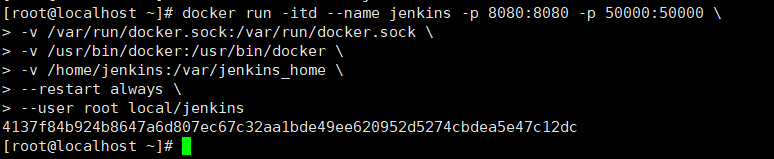
执行
docker ps命令,查看Jenkins容器是否在列表内。如果在列表内,说明启动成功4. 启动 Jenkins
首先我们在防火墙添加 8080 和 50000 端口的放行,并重载防火墙
容器启动后,访问 宿主机IP:8080 。如果看到以下界面,代表正在启动。
5. 初始化 Jenkins 配置
解锁 Jenkins
Jenkins启动完成后,会跳转至这个界面解锁JenkinsJenkins启动后,会生成一个 初始密码 ,该密码在 Jenkins 容器内存放,可以进入容器后查看密码内容。输入配置文件中的密码,解锁
JenkinsThe text was updated successfully, but these errors were encountered: